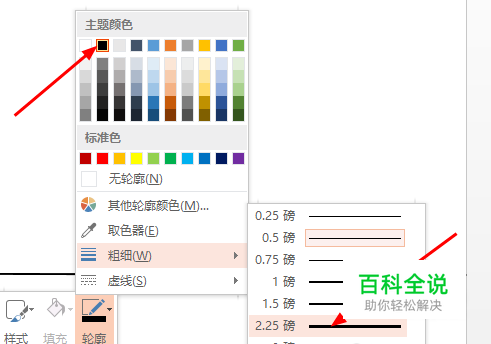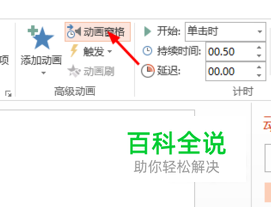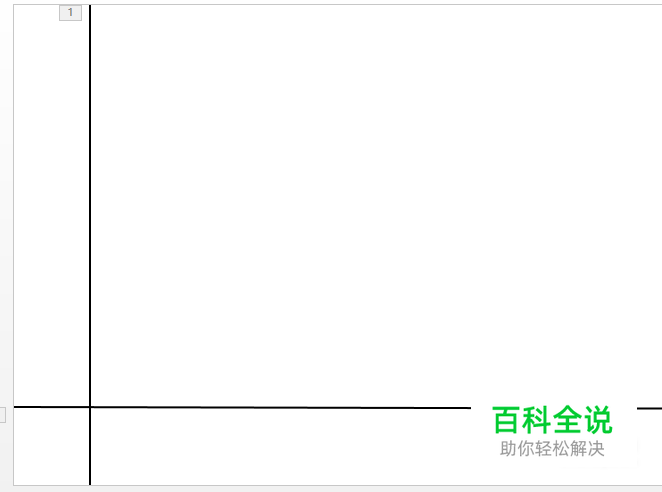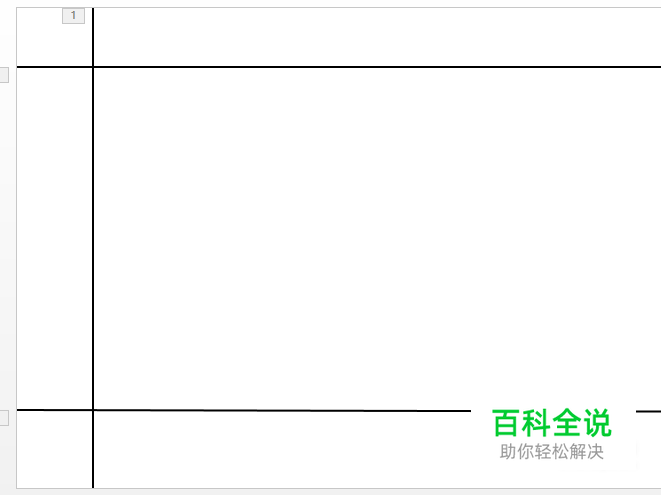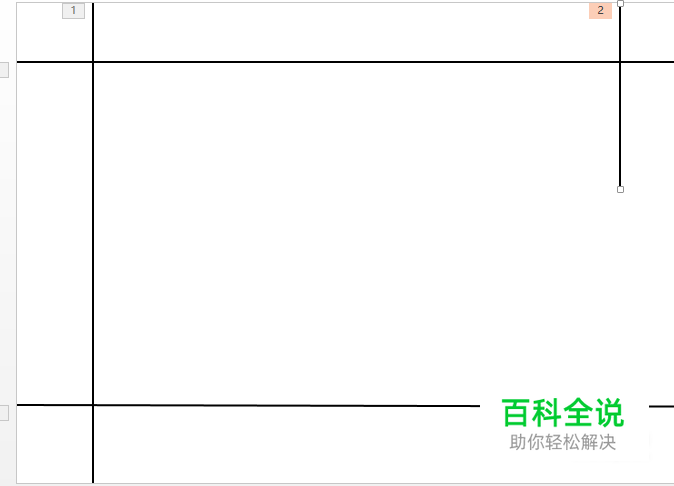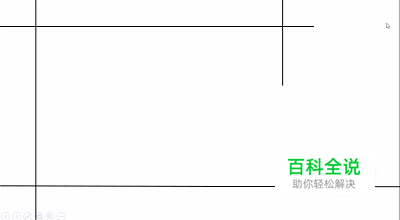炫酷动画PPT制作之线
这里有一个炫酷的PPT动画制作技巧。
操作方法
- 01
打开自己电脑上的PPT,并创建一个空白的ppt页

- 02
按图点击线的指令

- 03
按图画出一条直线,按住shift可以画的更直点

- 04
鼠标指着这条线,单击鼠标右键。按图编辑这条线,选择黑色和2.25粗的线
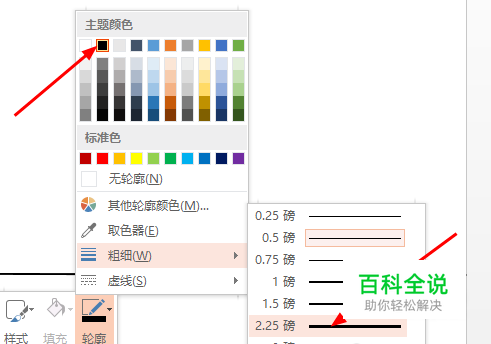
- 05
按图点击“动画”

- 06
先用鼠标选择这条线。设置这条线的动画为“飞入”。并点开动画窗格。

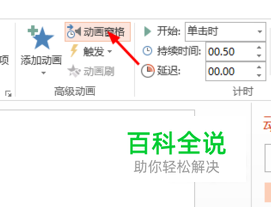
- 07
按图点那个小三角形。找到并点击“效果选项”
- 08
如图将其设置为“自右侧”和“快速1秒”
- 09
这一条线的动画就做好了,第二条线的方法重复2到7步。并把效果选项设置成如图
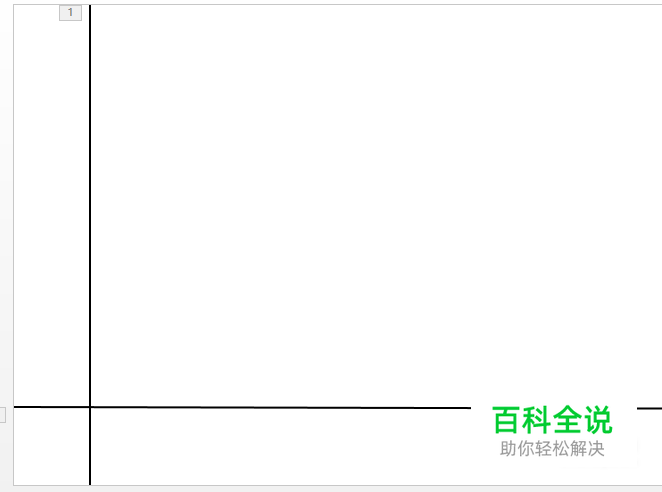
- 10
第三条线的方法请重复2到7步。并把效果选项设置成如图
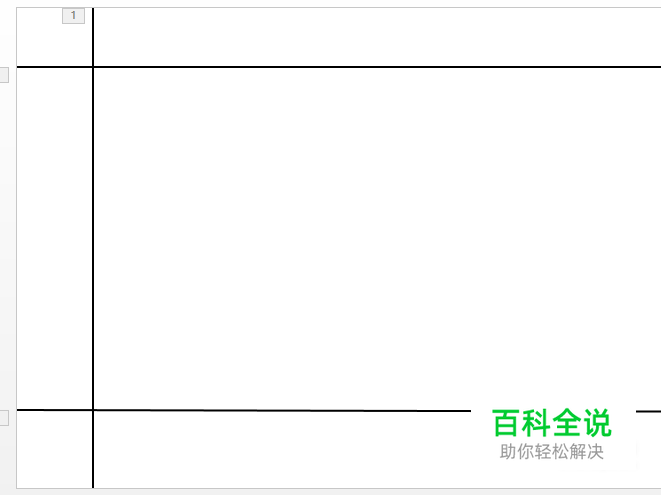
- 11
第四条线的方法请重复2到7步。并把效果选项设置成如图
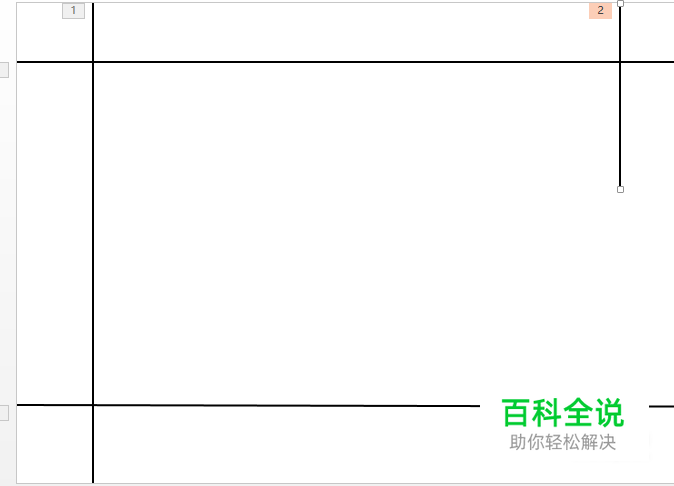
- 12
最后的效果如下图
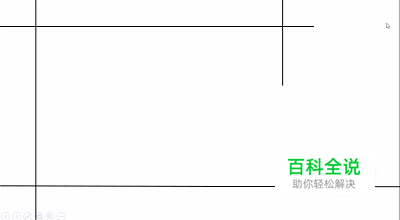
赞 (0)